Windows Ink er en spennende ny funksjon som kommer tilWindows 10 i jubileumsoppdateringen. Funksjonen kommer med tre spesielle apper som fungerer med en digital penn og er ment for berøringsskjerm-bærbare datamaskiner eller nettbrett. De innebygde appene har post-it-notater, en skissepute og et skjermbilde og kommentarverktøy. Du kan bruke funksjonen til å finne flere apper bygget for å fungere med Windows Ink. Hvis du ikke har en bærbar berøringsskjerm eller et Surface-nettbrett, kan du fremdeles bruke Windows Ink med en vanlig penn og nettbrett koblet til den bærbare datamaskinen. Slik konfigurerer du det. For dette innlegget brukte vi en ganske gammel Wacom Bamboo penn og nettbrett og testet den ut på Windows 10 Preview Build 14342.
Trinn 1: Koble nettbrettet til den bærbare / PC-en og åpneInnstillinger-appen. Gå til innstillingsgruppen Enheter og velg kategorien Tilkoblede enheter. Enheten din skal vises her under 'Andre enheter'. La den være ferdig med tilkoblingen.

Når den har koblet til vellykket, vil Windows 10 identifisere den med navnet i stedet for modellnummeret. Enheten er nå tilkoblet.
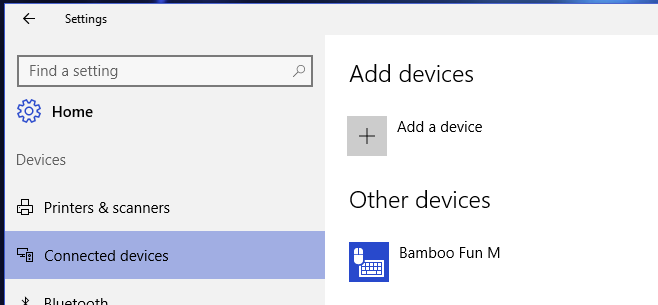
Steg 2: Installer drivere for pennen og nettbrettet. Koble til enheten trenger ikke nødvendigvis at den fungerer med en gang, eller den fungerer kanskje ikke ordentlig. Installer enhetsdrivere. Du kan hente disse fra installasjonsdisken som fulgte med enheten din, eller du kan laste dem ned fra produsentens nettsted.
Trinn 3: Med enheten tilkoblet og driveren behøriginstallert, høyreklikk på oppgavelinjen og velg alternativet 'Vis Windows Ink Workspace-knapp' fra hurtigmenyen. Knappen vises i systemstatusfeltet. Klikk på den for å åpne Windows Ink Workspace-panelet.
Trinn 4: Velg hvilken app du vil bruke; Sticky Notes kan brukes uten penn og nettbrett. Appene Sketch Pad og Screen Sketch brukes begge best med penn og nettbrett.
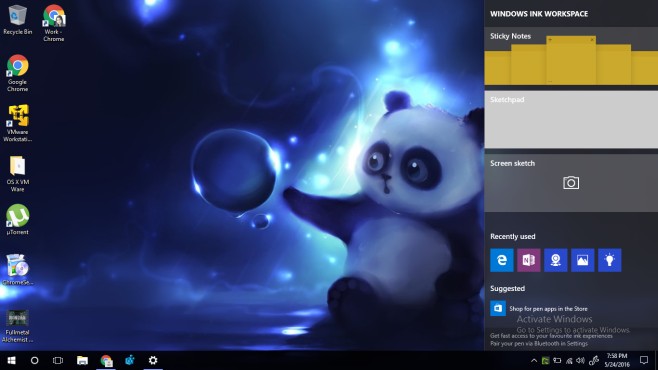
Hvordan det fungerer
Sketchpad-appen er ganske fantastisk. Blyantverktøyet er trykkfølsomt og fungerer usedvanlig bra. Du har tre tegneverktøy; en kulepenn, en blyant og en markør. Vekten til hvert verktøy kan endres, og fargen på blekket kan tilpasses.
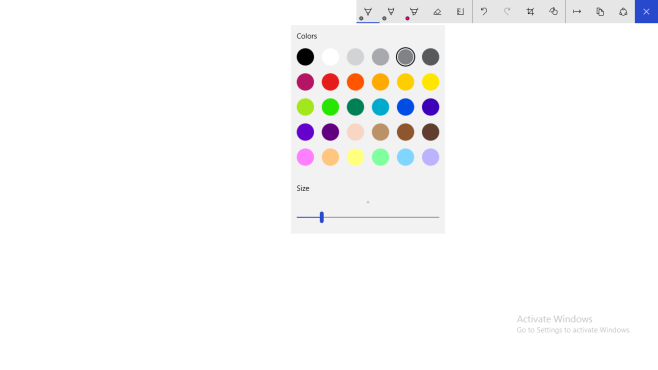
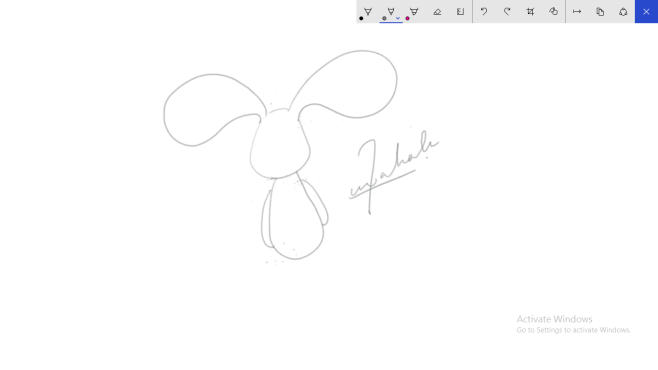
Skjermskisseverktøyet fanger opp det som for øyeblikket er på skjermen, og lar deg kommentere det med de samme verktøyene i Sketch Pad-appen.
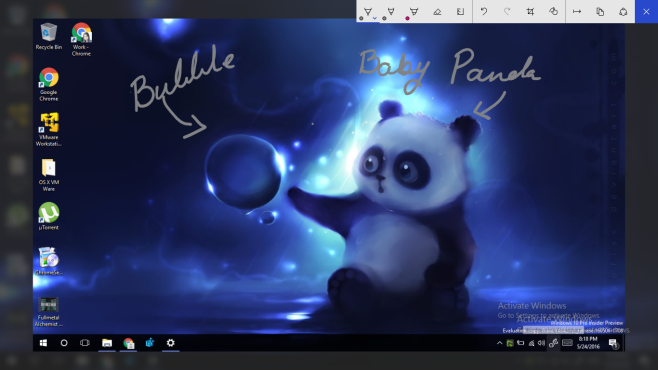
Tegningen er superglatt. Jeg har brukt ganske mange apper med den gamle pennen og nettbrettet som ble brukt til å teste funksjonen, og ingenting kommer i nærheten av hvor godt Windows Ink fungerer. Farg meg imponert.












kommentarer